Recuperar mensajes eliminados en WhatsApp es posible y puede ser bastante simple. Si tiene miedo de perderse una conversación importante, tenga la seguridad de que lo ayudaremos. Vea también cómo evitar perder de nuevo el texto, las fotos, los videos y los audios enviados y recibidos en la aplicación de chat.
Android
Los pasos a continuación solo funcionan si mantiene habilitada la opción de almacenar copias de seguridad en Google Drive. Debe utilizar el mismo número de teléfono y la misma cuenta de Google que utilizó al crear la copia de seguridad.
1. Abra la aplicación Google Play Store. En la barra de búsqueda de la aplicación, escribe WhatsApp y confirma la búsqueda con el ícono de la lupa en el teclado;
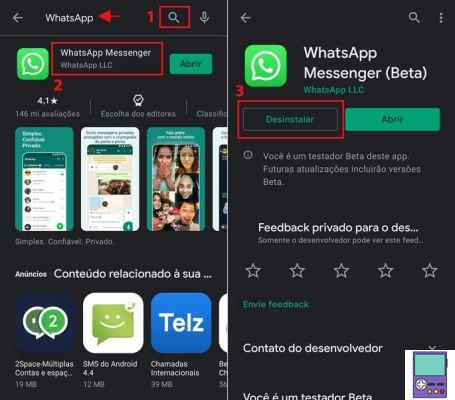
2. Cuando aparezca WhatsApp en los resultados, toque el nombre de la aplicación;
3. En la pantalla que se abre, vaya a desinstalar, confirmar en desinstalar y espera;
4. Cuando se complete la desinstalación, aparecerá el botón Instalar. Tóquelo para reinstalar la aplicación;
5. Ahora, abra WhatsApp y siga los procedimientos de instalación normalmente. Entra aceptar y continuar aceptar la Política de Privacidad;
6. Luego ingrese su número de teléfono registrado en la copia de seguridad asociada con la cuenta de Google utilizada en Google Play Store. continuar Avançar;
7. Ingrese el código de 6 dígitos enviado por SMS al número proporcionado;
- Si la cuenta está protegida por la verificación en dos pasos, debe ingresar el PIN que creó al activar la función. Si no está activado, simplemente vaya al siguiente paso.
8. Autoriza al mensajero para que tenga acceso a tus contactos y medios en Continuar y luego en Permitir;
9. La aplicación buscará automáticamente la última copia de seguridad realizada en Google Drive. Cuando se encuentre el historial de chat, elija Restaurar;
- El tiempo de recuperación puede variar según el tamaño de la copia de seguridad.
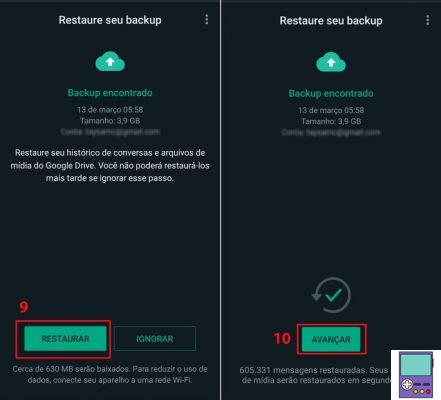
10. Una vez finalizado el proceso, acceda a Avançar. Luego ingrese el nombre que desea que se muestre, la imagen de perfil y siga una vez más en Avançar.
11. Espere a que se inicie la aplicación. Si tiene la función de verificación en dos pasos, ingrese su PIN.
¡Listo! Ahora podrás ver tus mensajes antiguos.
iPhone (iOS)
El siguiente paso a paso es solo para usuarios que tienen activada la copia de seguridad automática de iCloud. El proceso solo funciona para el número de teléfono utilizado asociado con su ID de Apple.
1. Toque la aplicación WhatsApp durante unos segundos y, en el menú que se abre, vaya a Aplicación de eliminación;
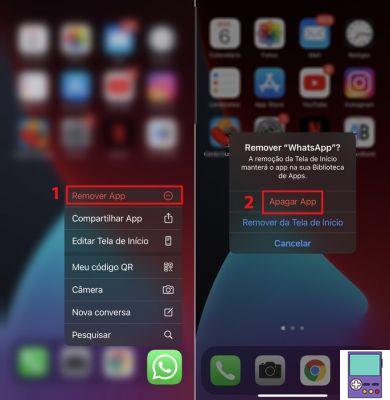
2. Confirma tu elección en eliminar aplicación y de nuevo en Borrar;
3. Ahora, abra la aplicación App Store y vaya a Buscar, en la esquina inferior derecha de la pantalla;
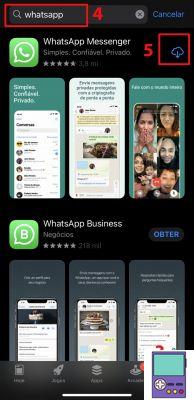
4. En la barra de búsqueda en la parte superior de la pantalla, escriba WhatsApp y toque el nombre de la aplicación cuando aparezca en la lista;
5. Como ya tenía la aplicación instalada anteriormente, en lugar de la opción Obtener, verá una nube con una flecha hacia abajo. Tóquelo para descargar la aplicación;
6. Una vez que se complete el proceso de instalación, abra WhatsApp y vaya a Aceptar y continuar aceptar la Política de Privacidad del Servicio;
7. Introduzca su número de móvil registrado y proceda a OK;
- Si tiene habilitada la opción Verificación en dos pasos, también debe ingresar el PIN que creó cuando activó la función.
8. En la siguiente pantalla, toque Restaurar historial de chat;
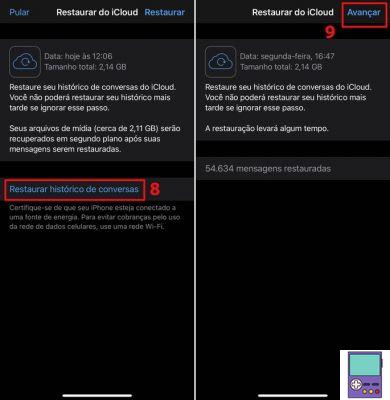
9. El proceso puede tardar desde unos segundos hasta unos minutos, según el volumen de datos. Cuando haya terminado, vaya a Avançar;
10. Ahora edite su nombre de usuario y, si lo desea, su foto de perfil y confirme en OK.
Bien, ahora podrás ver los mensajes que se guardaron hasta la fecha de la última copia de seguridad realizada en iCloud.
Cómo habilitar la copia de seguridad
Si, por casualidad, aún no tiene habilitada la función de copia de seguridad automática de WhatsApp, se recomienda que la habilite. Así, evitas perder futuras conversaciones, pudiendo recuperarlas con solo reinstalar el messenger.
Android
1. Abra la aplicación y toque el ícono de tres puntos en la esquina superior derecha de la pantalla. En el menú que se abre, vaya a ajustes;
2. Luego ve a Chats → Copia de seguridad de chat → Copia de seguridad en Google Drive;
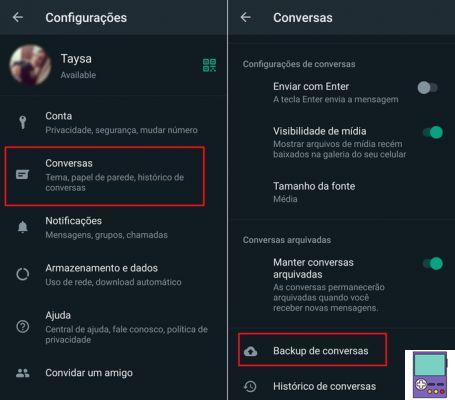
3. Elige la frecuencia con la que quieres que se realice la copia de seguridad: Diariamente, Semanal ou Mensalmente. ¡Y ya está!
iPhone (iOS)
1. Abre WhatsApp y toca la opción. ajustes, en la esquina inferior derecha de la aplicación;
2. seguir en Chats → Copia de seguridad de chat → Copia de seguridad automática;
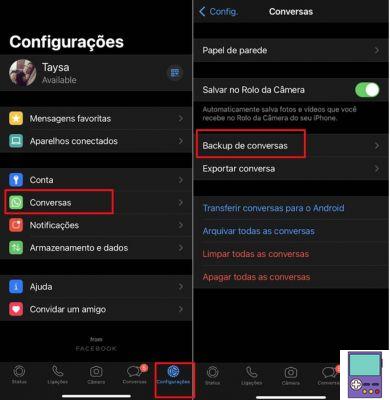
3. Elige la frecuencia con la que quieres que se realice la copia de seguridad: Diariamente, Semanal ou Mensalmente,Está listo.
¿Con qué frecuencia debo hacer una copia de seguridad?
Vale la pena recordar que cuanto mayor sea la frecuencia, menor será la posibilidad de perder mensajes y archivos compartidos en el mensajero. Por ejemplo, si eliges la opción Diariamente, todos los días a la misma hora, se guarda el contenido.
De esa forma, si al día siguiente ocurre algún imprevisto, podrás recuperar todas las conversaciones que mantuviste hasta la última copia de seguridad. Si elige Mensual y tiene un problema después de 15 días, se perderá el contenido de esas 2 semanas después de la copia de seguridad.
Sin embargo, este es un proceso que consume los recursos de su teléfono. Por lo tanto, debe considerar sus necesidades. Por ejemplo, si no tiene acceso constante a una red Wi-Fi, podría ser mejor hacer una copia de seguridad manualmente cuando esté conectado a Internet inalámbrico de calidad.
Además, si su teléfono es más antiguo, tiene capacidad o el sistema no está actualizado, el proceso tenderá a ser más lento de lo habitual. Y hacerlo a diario puede ser un poco irritante.
Para evitar desperdiciar sus datos móviles, los usuarios de Android solo pueden hacer copias de seguridad cuando usan una red Wi-Fi. La configuración se puede hacer en Configuración → Chats → Copia de seguridad de chat → Copia de seguridad en Google Drive → Copia de seguridad a través de → Wi-Fi.
Cómo guardar mensajes de WhatsApp en otro lugar
Puede guardar manualmente las conversaciones de WhatsApp en ubicaciones que no sean Google Drive o iCloud. La función de exportación de conversaciones le permite guardar fácilmente los mensajes y archivos compartidos en una conversación privada o grupal.
Android:
1. Abra la conversación que desea guardar y toque el ícono de 3 puntos en la esquina superior derecha de la pantalla;
2. En el menú que se abre, vaya a más;
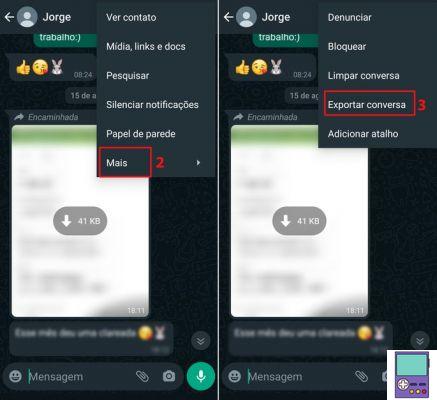
3. Ahora, toque exportar conversación;
4. Elija si desea incluir archivos multimedia (fotos, videos y audios) o no. Si eliges lo primero, el proceso llevará más tiempo;
5. Finalmente, elige dónde quieres guardar la conversación.
iPhone (iOS)
1. Abre la conversación y toca en la parte superior, donde está el nombre del contacto o del grupo;
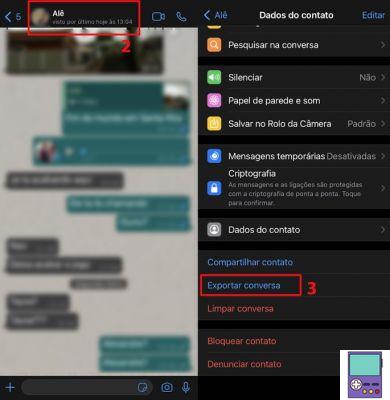
2. Vaya en exportar conversación;
3. Elija si desea adjuntar medios (fotos, videos y audios) o no;
4. Toque la aplicación o la ubicación donde desea guardar el archivo.
recomienda:
- Cómo recuperar mensajes directos de Instagram eliminados
- Cómo recuperar contactos eliminados de teléfonos Android y iPhone


























